Trước khi cài đặt Visual Studio Code bạn cần phải cài đặt Python. Xem bài viết hướng dẫn dưới đây:
Visual Studio Code: là mã nguồn mở, là công cụ đắc lực cho việc lập trình với ưu điểm là nhẹ và hỗ trợ nhiều ngôn ngữ: Python, ReactJS, Node,…
Chúng ta sẽ sử dụng Homebrew để cài đặt Visual Studio Code.
Homebrew là công cụ quản lý package phổ biến, được sử dụng để cài đặt phần mềm mã nguồn mở như là: Node.
Cài đặt HomeBrew
Mở ứng dụng terminal (/Applications/Utilities/Terminal) và chạy lệnh sau:
1 2 | ruby -e "$(curl -fsSL https://raw.githubusercontent.com/Homebrew/install/master/install)" |
Trong lúc cài đặt sẽ yêu cầu bạn nhập mật khẩu, bạn nhập mật khẩu máy tính vào, và đợi cài đặt trong 1-2 phút, tuỳ theo tốc độ mạng.
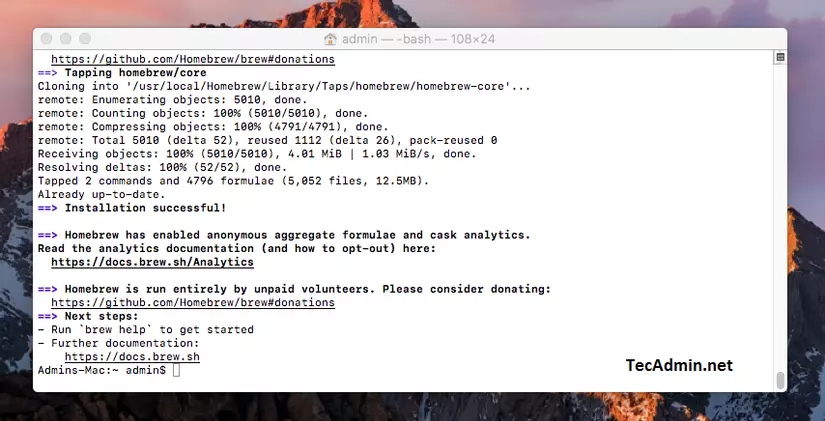
Cài đặt Visual Studio Code
Trước khi cài đặt Visual Studio Code, chúng ta cập nhập HomeBrew bằng lệnh sau:
1 2 3 | brew update brew tap caskroom/cask |
Sau đó cài đặt Visual Studio Code bằng cách nhập lệnh dưới đây:
1 2 | brew cask install visual-studio-code |
Mở Visual Studio Code (/Applications/Visual Studio Code). Tại màn hình welcome chọn Add workspace folder... tạo thư mục với tên là hello
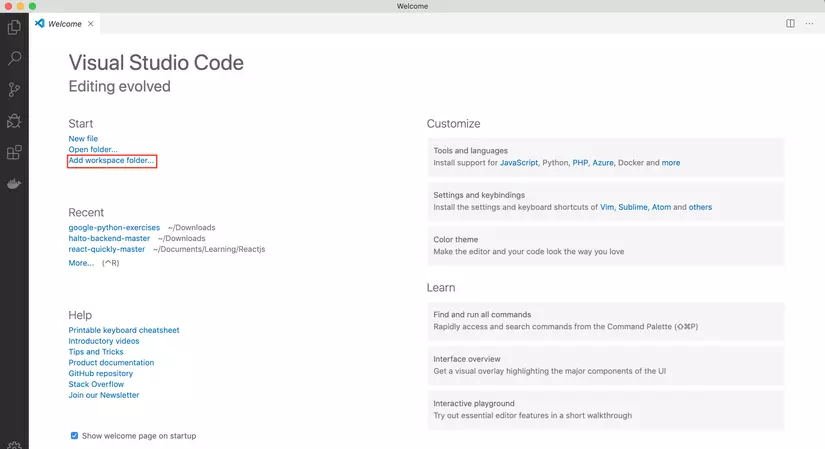
Click phải vào thư mục, chọn New File đặt tên file là hello_world.py.
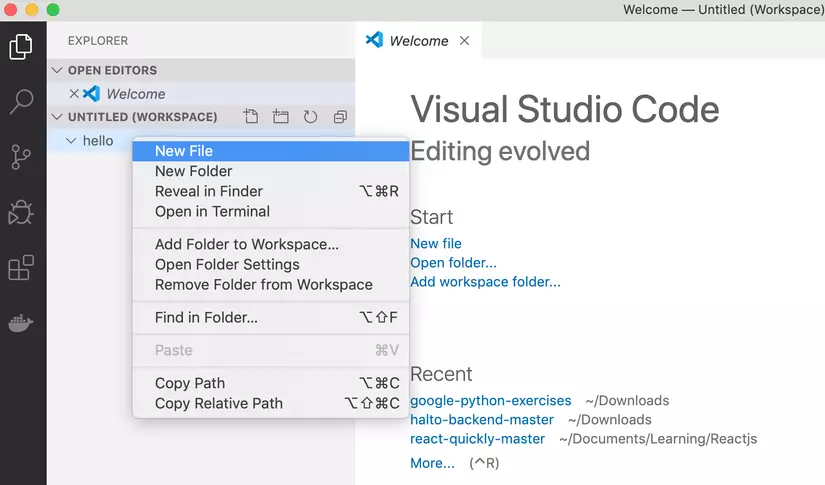
Nhập đoạn code sau vào file hello_world.py.
1 2 | print("Hello to Python world!") |
Click vào góc dưới bên trái màn hình chọn phiên bản Python mới nhất, ở đây mình chọn 3.8.1
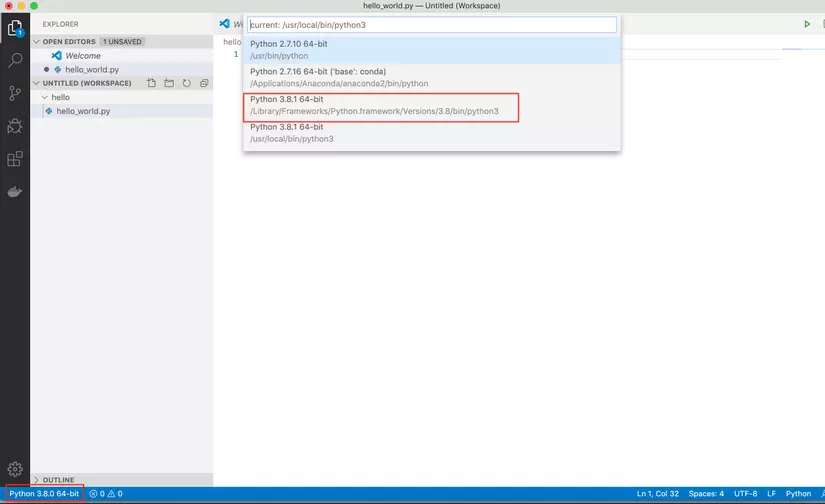
Click phải vào khung soạn thảo văn bản, chọn Run Python File in Terminal
Kết quả sẽ xuất ra là Hello to Python world!
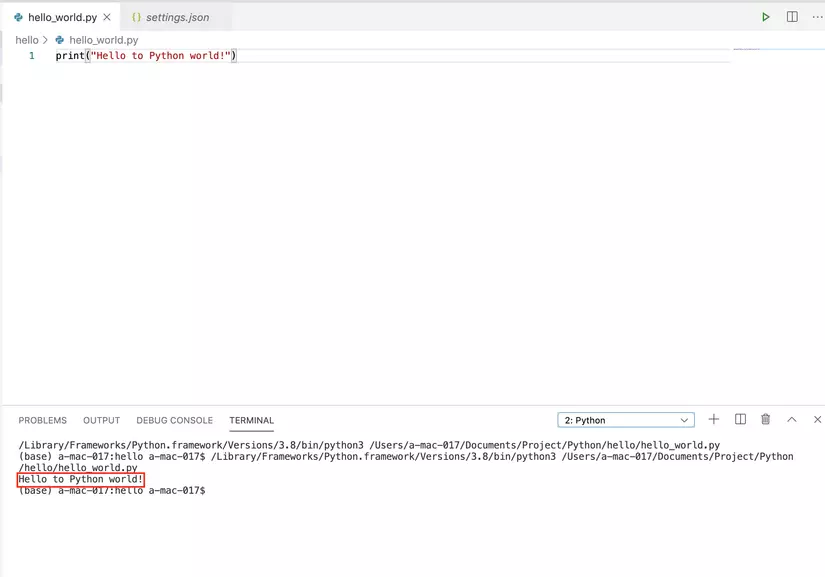
Tổng kết
Homebrew là công cụ quản lý package phổ biến, được sử dụng để cài đặt phần mềm mã nguồn mở.
Sử dụng Homebrew giúp cho chúng ta cài đặt Visual Studio Code trong thời gian ngắn.
Trong lúc cài đặt. Nếu có vấn đề khi cài đặt, bạn hãy comment bên dưới, mình sẽ hỗ trợ trong thời gian sớm nhất!
Cảm ơn các bạn đã quan tâm bài viết này.
Tham khảo
Cài đặt Homebrew.
